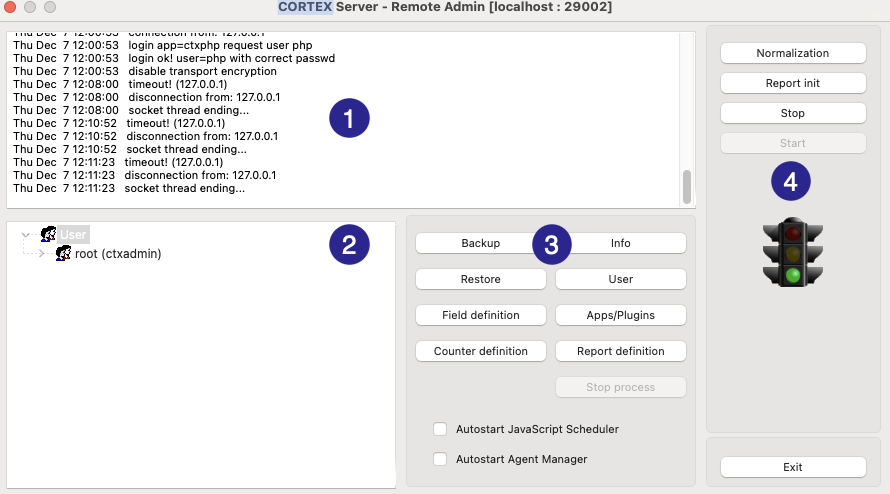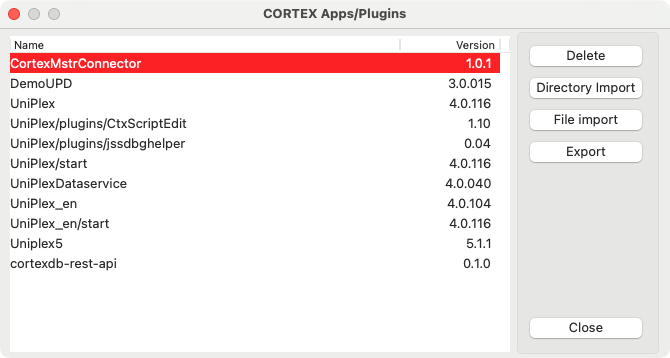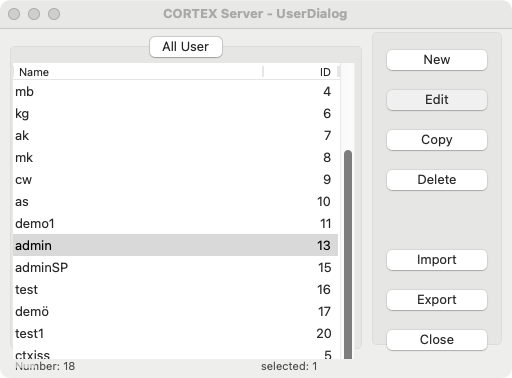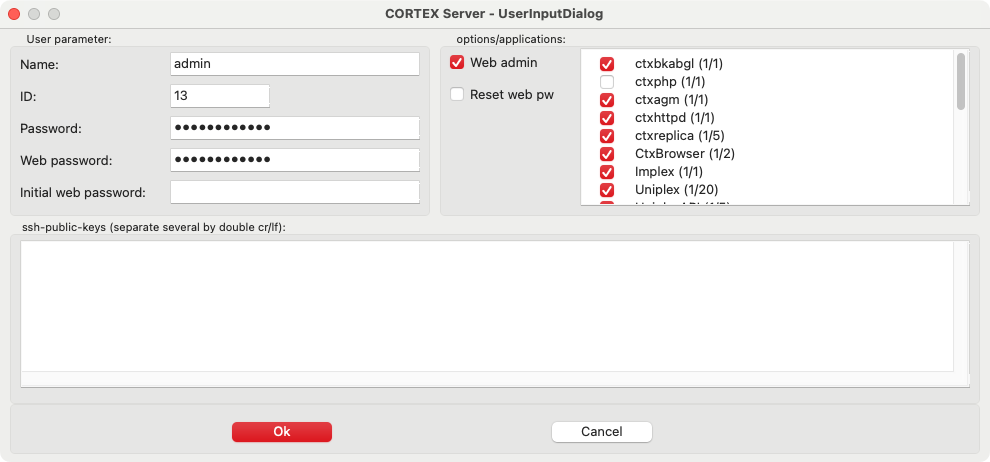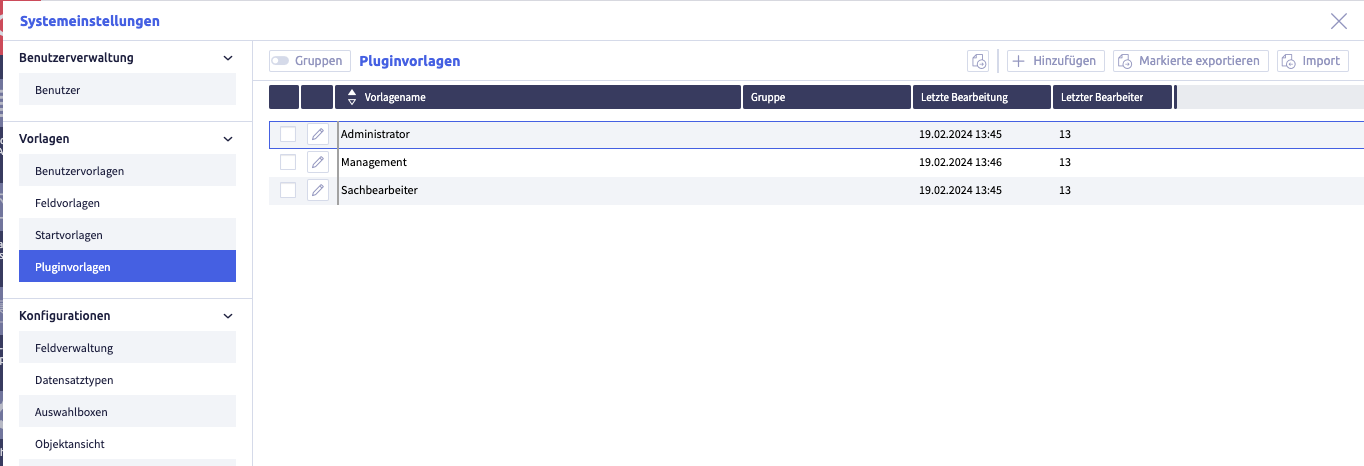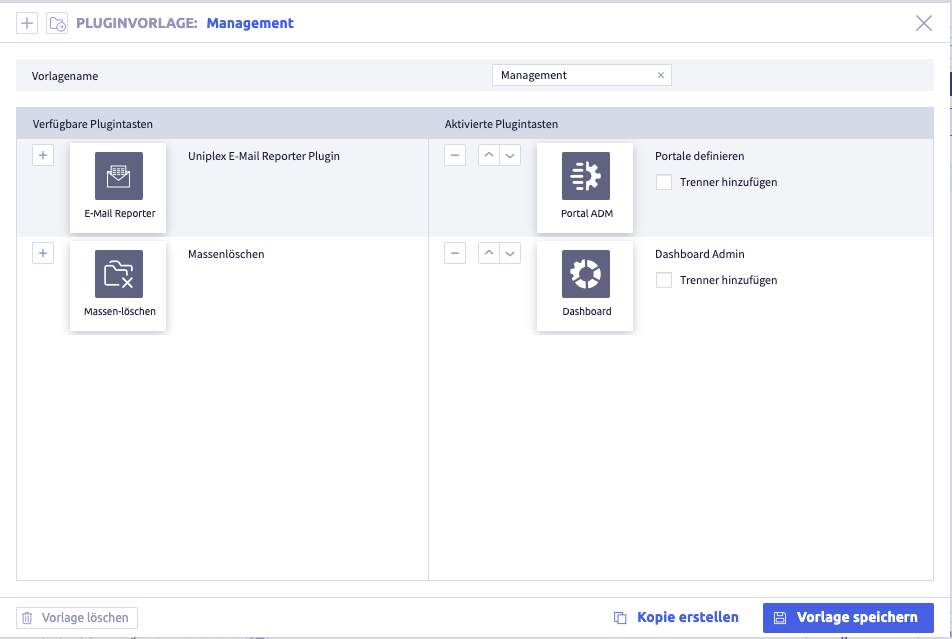Pluginvorlagen¶
Die Pluginvorlagen befinden sich im Abschnitt Vorlagen in den Systemeinstellungen.
Sie definieren Zugriffskonfigurationen für Plugins.
Achtung
Änderungen in Systemeinstellungen werden oft erst wirksam, wenn nach dem Schließen der Systemeinstellungen ein Neustart durchgeführt wird (Menüpunkt unter dem Button mit dem Benutzernamen oben rechts, s.a. Einführung).
Damit ein Benutzer ein Plugin im Uniplex sehen kann, muss
- das Plugin in einer Pluginvorlage aktiviert sowie
- die Pluginvorlage dem Benutzer in der Uniplex Benutzerverwaltung
zugeordnet sein.
Nur installierte Plugins stehen zur Auswahl!
Plugin werden mit dem Cortex-IP Remote-Admin installiert:
Plugins müssen per Lizenz freigeschaltet sein!
Plugin werden mit dem Cortex-IP Remote-Admin freigeschaltet:
Mit dem Button Hinzufügen! Hinzufügen werden neue und mit dem Button Bearbeiten
werden bestehende Einträge konfiguriert.
Vorlageneditor¶
Im Dialogkopf kann mit
eine Vorlage erstellt und mit
eine andere Vorlage gewählt werden. Mit Vorlage löschen wird die Vorlage entfernt.
| Parameter | Bedeutung | Anmerkung |
|---|---|---|
| Name | Aussagekräftiger Name der Pluginvorlage | |
| Verfügbare Plugintasten | Plugins, die in der CortexEngine verfügbar sind. | Aktivieren mit |
| Aktivierte Plugintasten | Plugins, die für Benutzer mit dieser Pluginvorlage sichtbar sein sollen. | Entfernen mit Reihenfolge ändern mit |